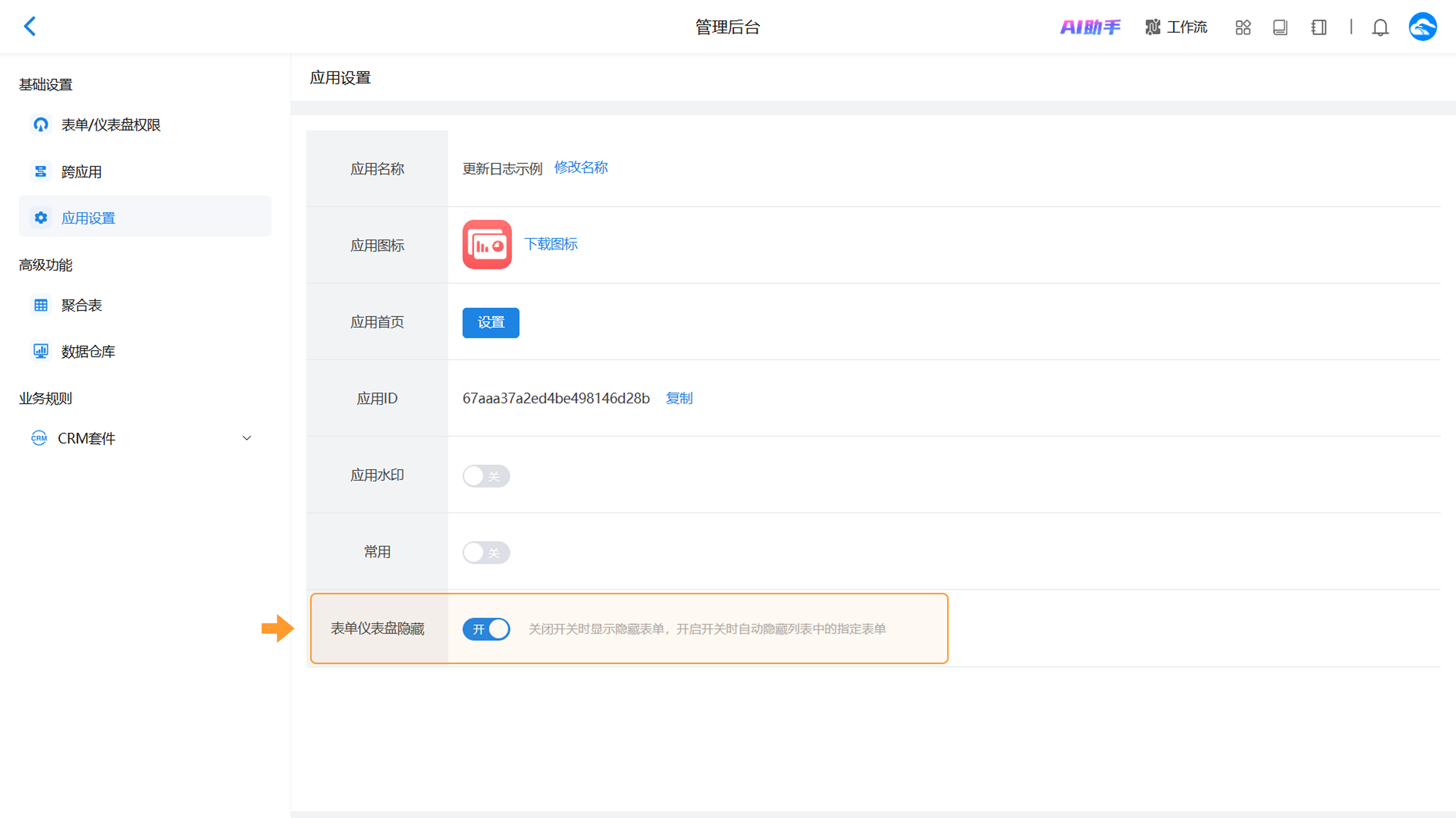更新日期
更新日期
1.功能概述
应用设置可以对当前应用的名称、图标、首页、单个应用水印、常用表单进行个性化设置,还可以查看和一键复制当前应用的ID。
2.设置入口
管理员访问应用后,在页面左下角点击“管理后台”,即可进入后台管理页面,选择“应用设置”,即可进入“应用设置”的设置页面。
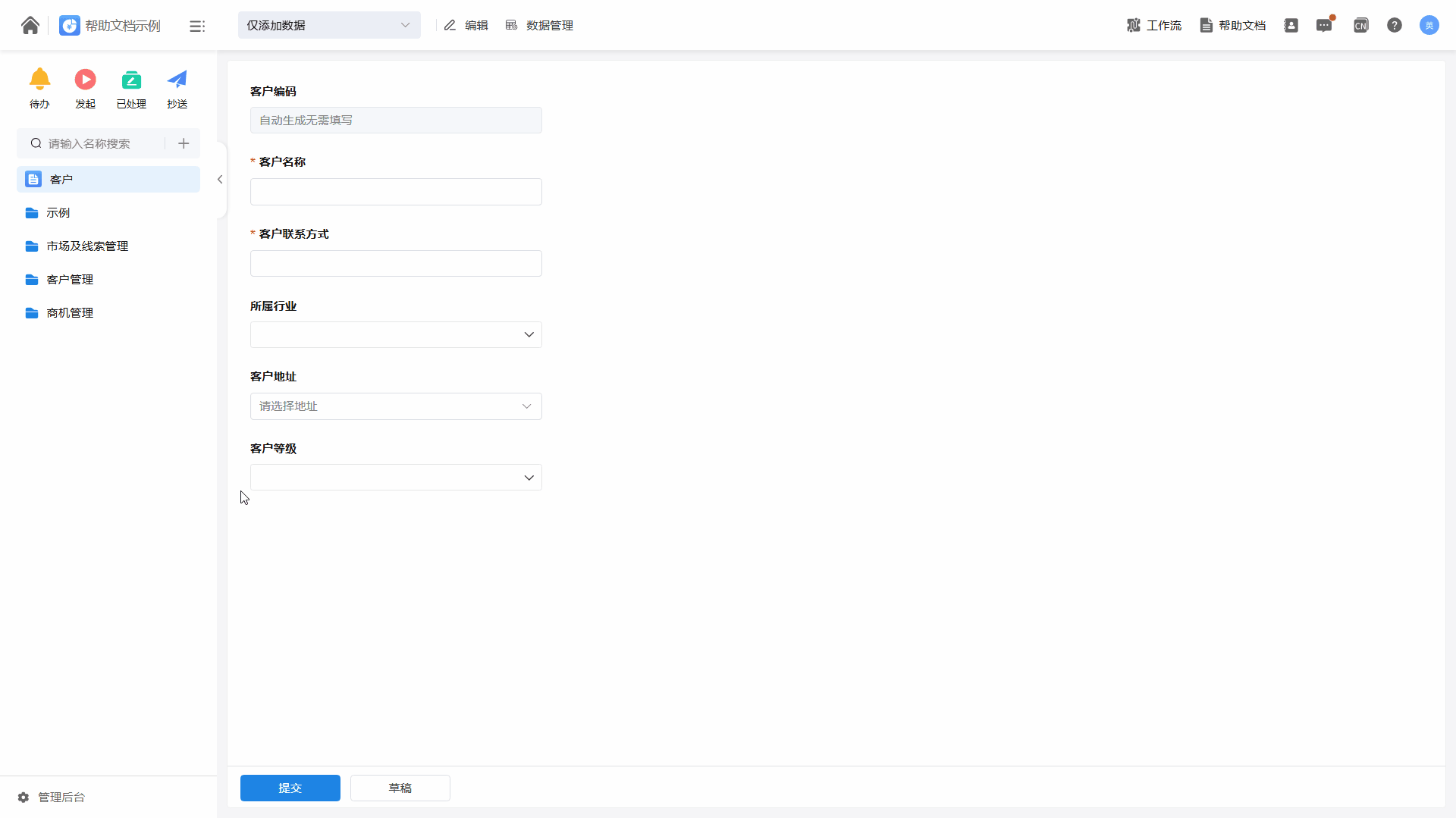
3.应用名称
英雄云支持对应用名称进行修改。点击名称后的“修改名称”按钮,即可在输入框中重新输入应用名称,输入完成后点击“确定”即可保存。
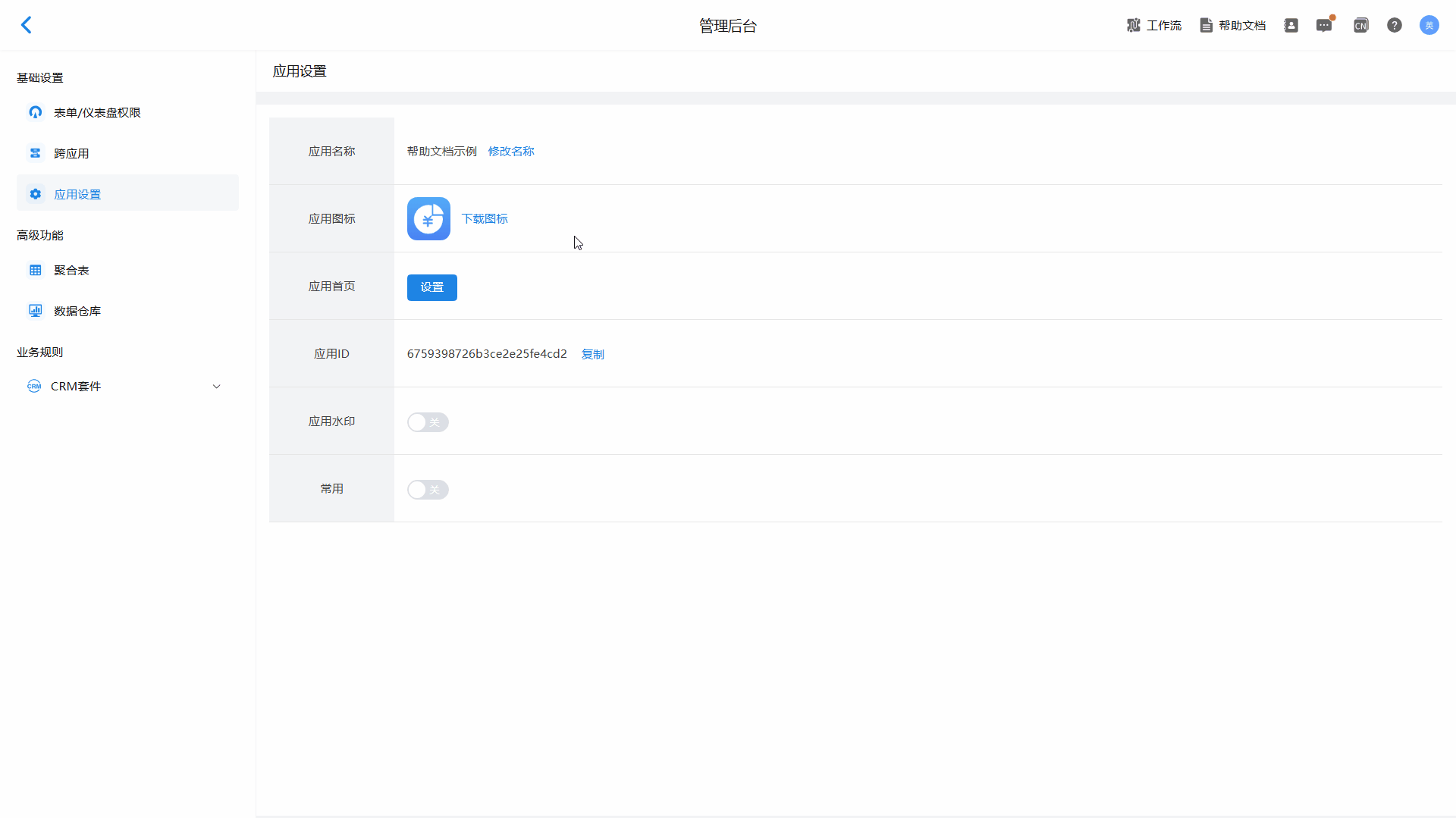
4.应用图标
4.1修改应用图标
英雄云支持对应用图标进行修改。将鼠标移动至图标上,点击即可出现图标编辑弹窗。英雄云支持使用“系统图标”或“自定义图标”。
4.1.1系统图标
管理员可以在图标编辑弹窗中选择“系统图标”,根据使用习惯和企业需求选择图标的颜色、图案信息。
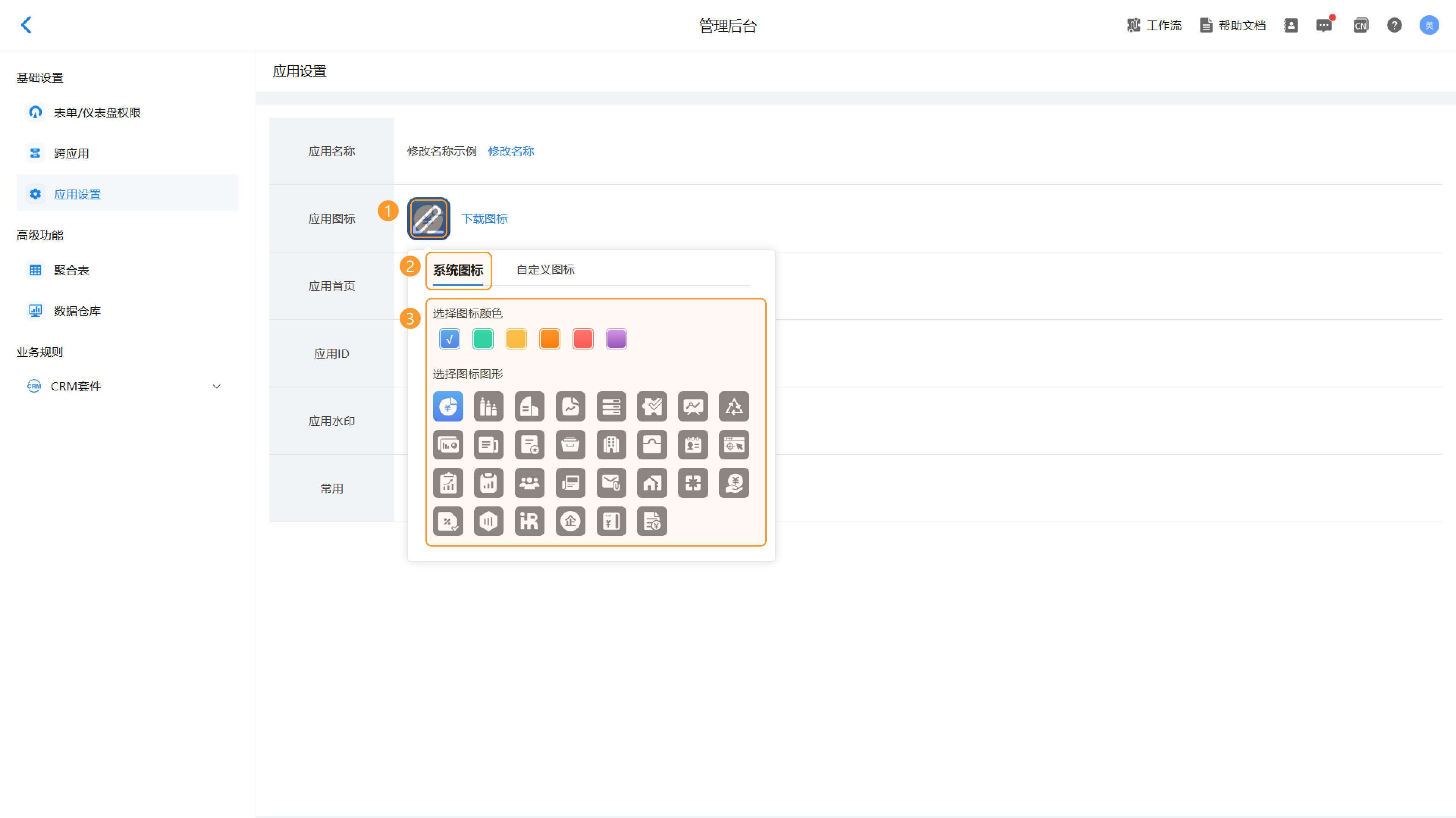
4.1.2自定义图标
除了系统图标外,英雄云还支持管理员上传本地图片作为应用图标。图片要求如下:
- 图片大小:20MB以内;
- 图片格式:jpg、jpeg、png;
- 建议尺寸:200x200px。
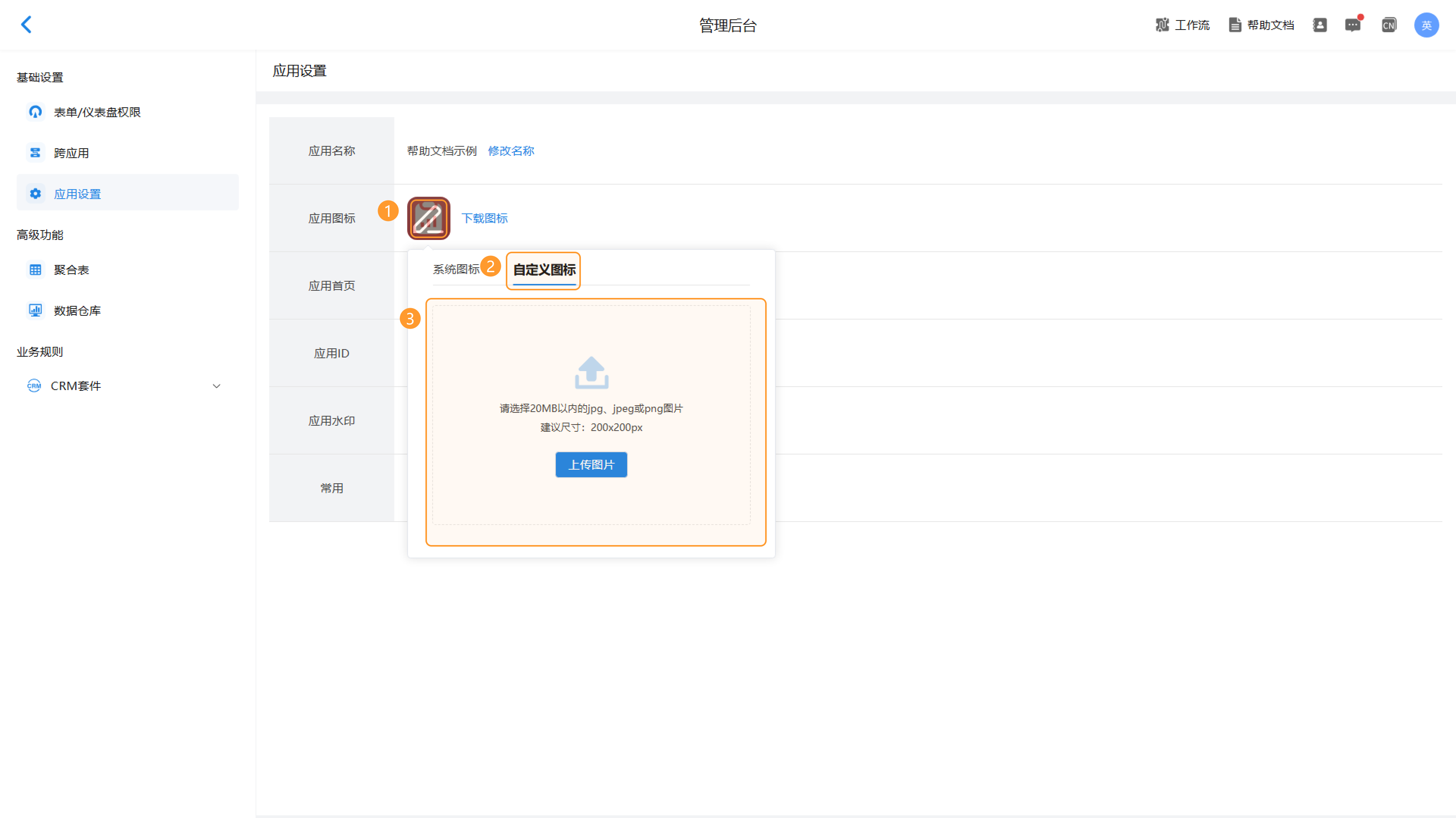
4.2下载图标
英雄云支持对应用图标进行下载,点击图标后的“下载图标”按钮,即可下载图标图片。
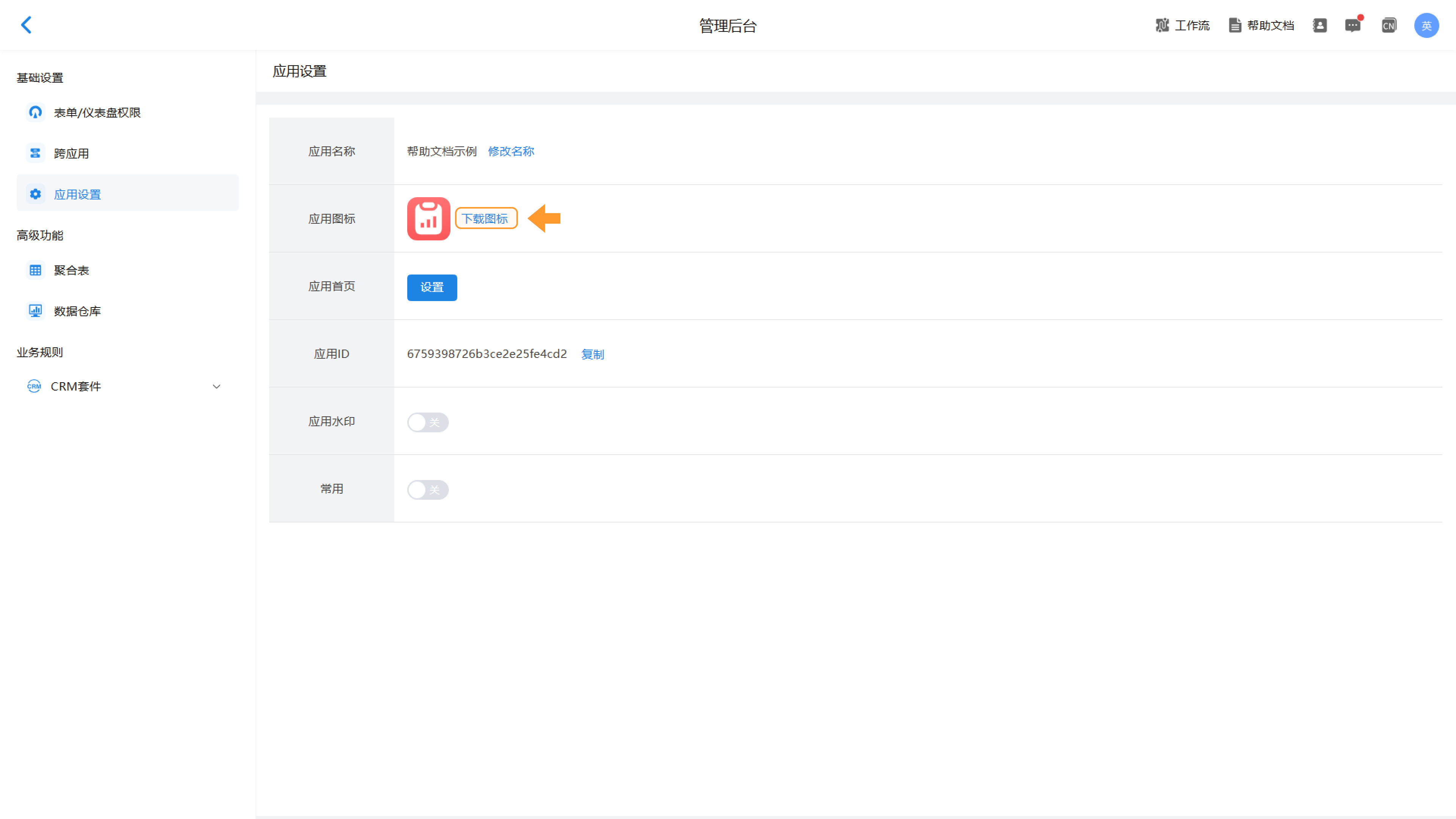
5.应用首页
应用首页就是成员点开应用后,直接看到的页面。英雄云支持选择应用中的仪表盘作为应用首页。
5.1选择首页仪表盘
点击“设置”,在“首页设置”页面选择需要设置为应用首页的仪表盘。英雄云支持最多添加10个仪表盘作为首页。选择完成后,点击“确定”按钮即可保存设置。
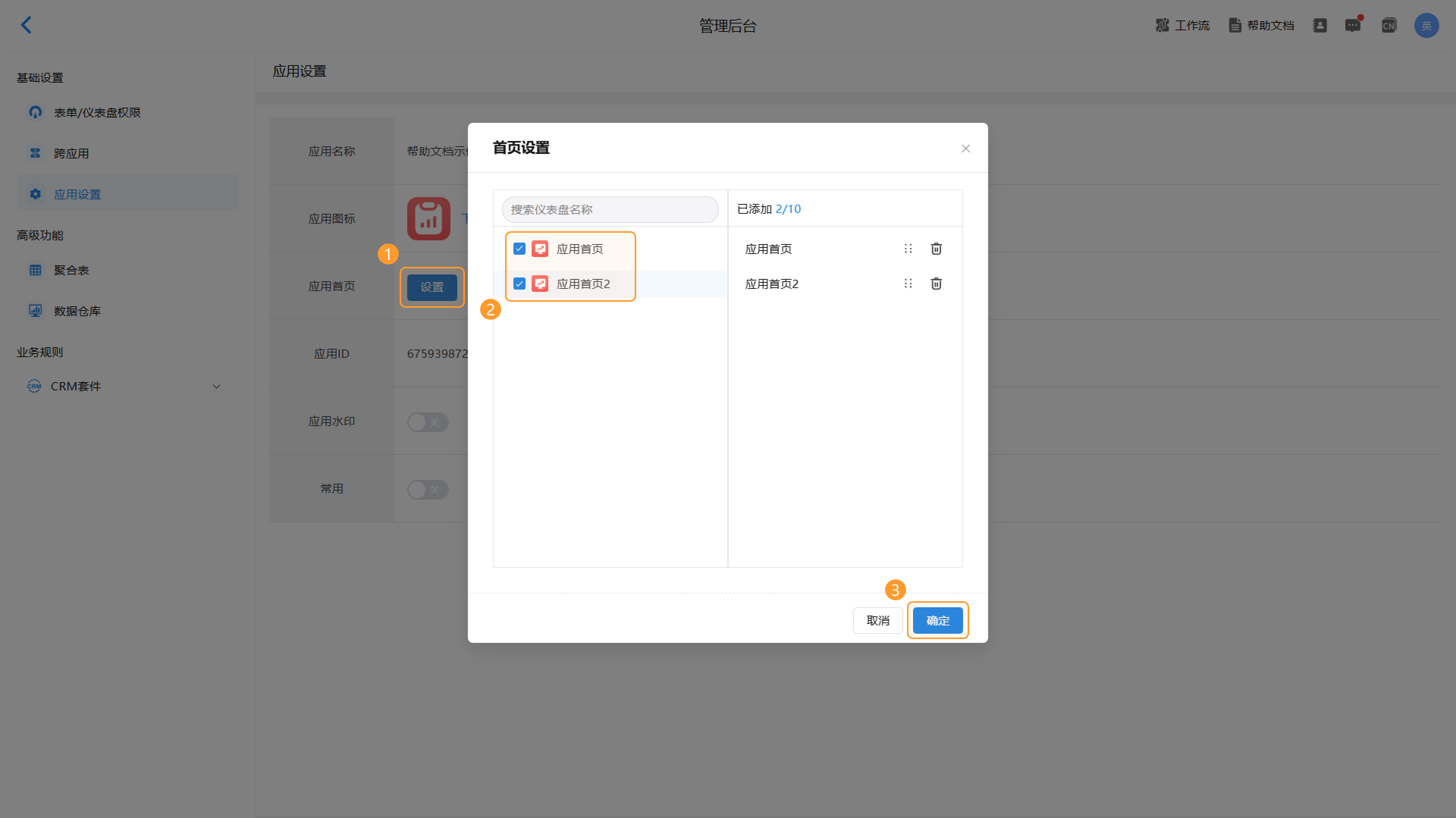
5.2首页仪表盘的排序与删除
英雄云支持对已选择的首页仪表盘进行排序与删除操作。点击对应仪表盘后的按钮即可根据需求对仪表盘进行排序或者删除。
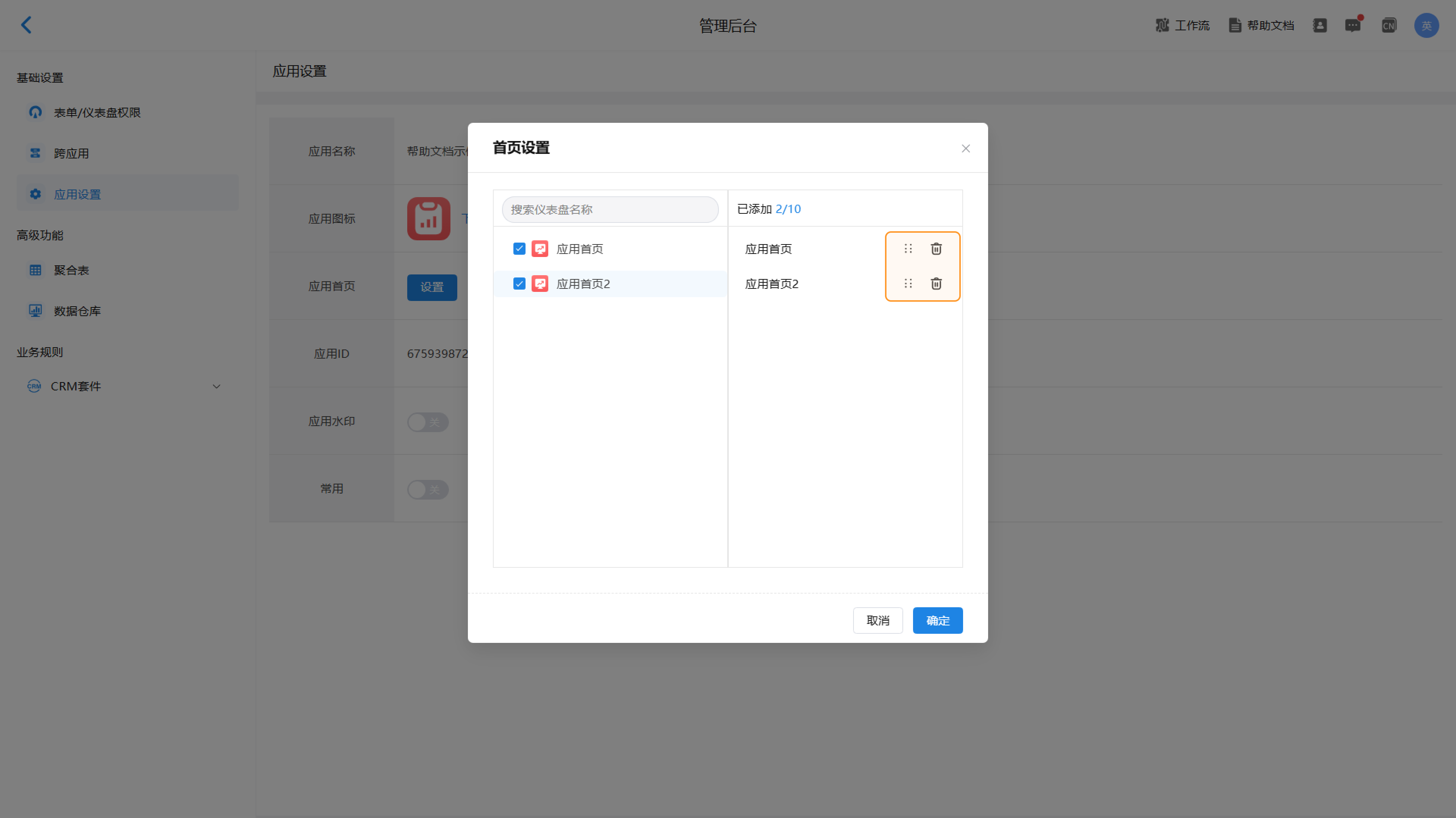
5.3首页查看
进入应用后,即可查看应用首页内容。用户可以通过点击页面上方下拉框,选择需要查看的首页仪表盘。
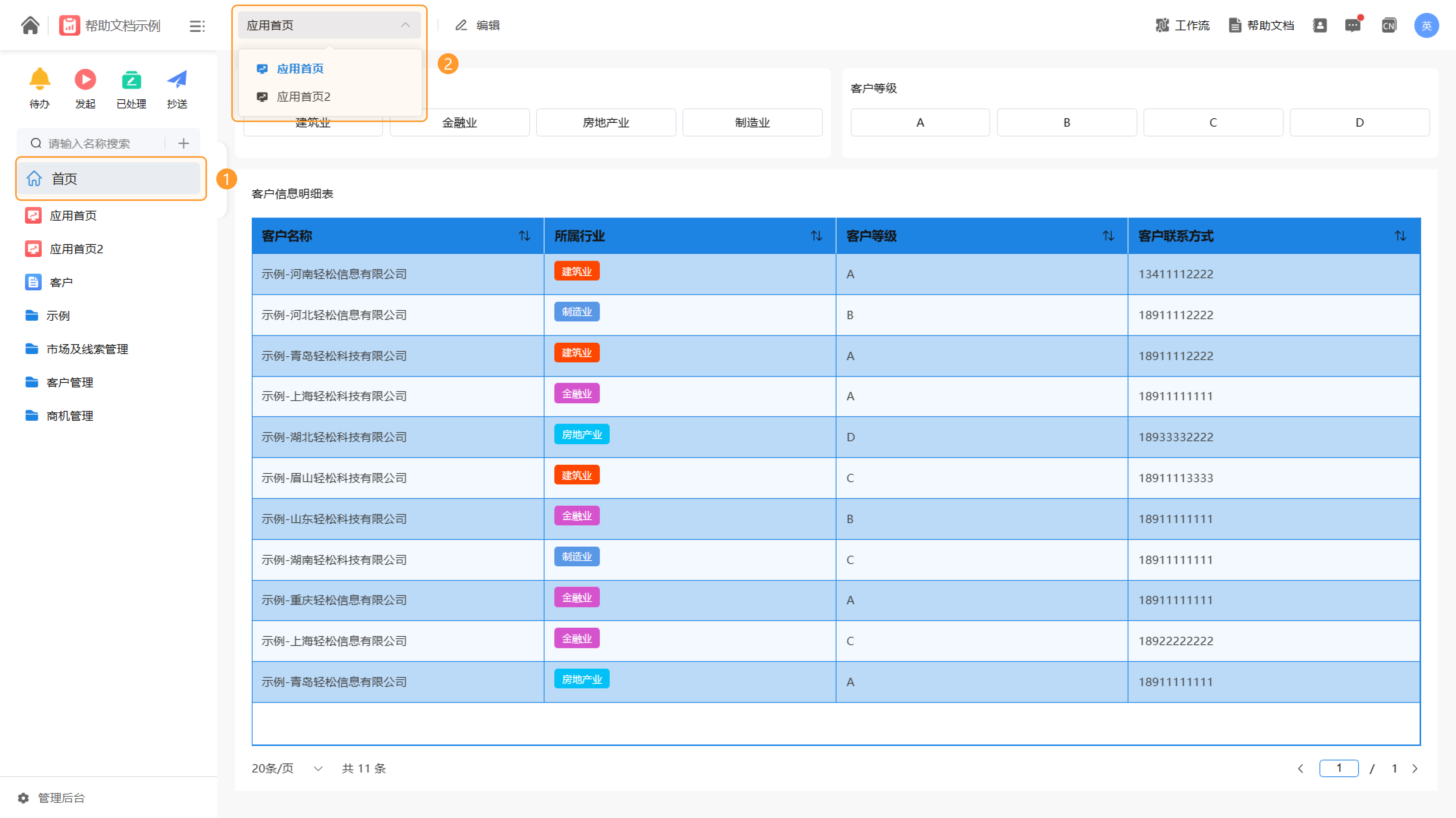
6.应用ID
应用ID是由系统生成的唯一性编码,管理员可以对应用ID进行复制,但不可修改。
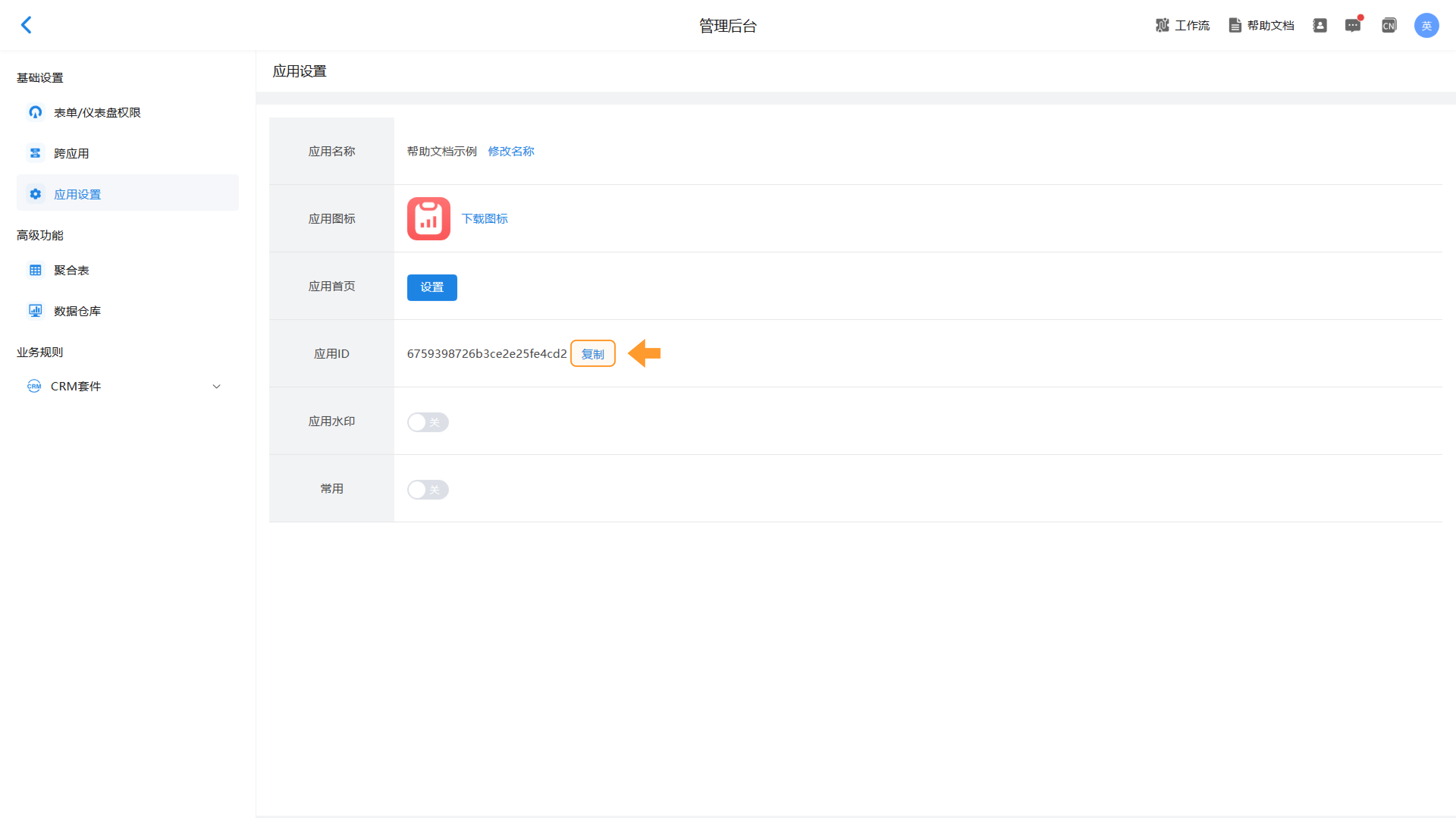
7.应用水印
英雄云支持为应用加上水印,水印上显示用户ID与实际时间。管理员可以通过按钮开关进行水印功能的开启或关闭。
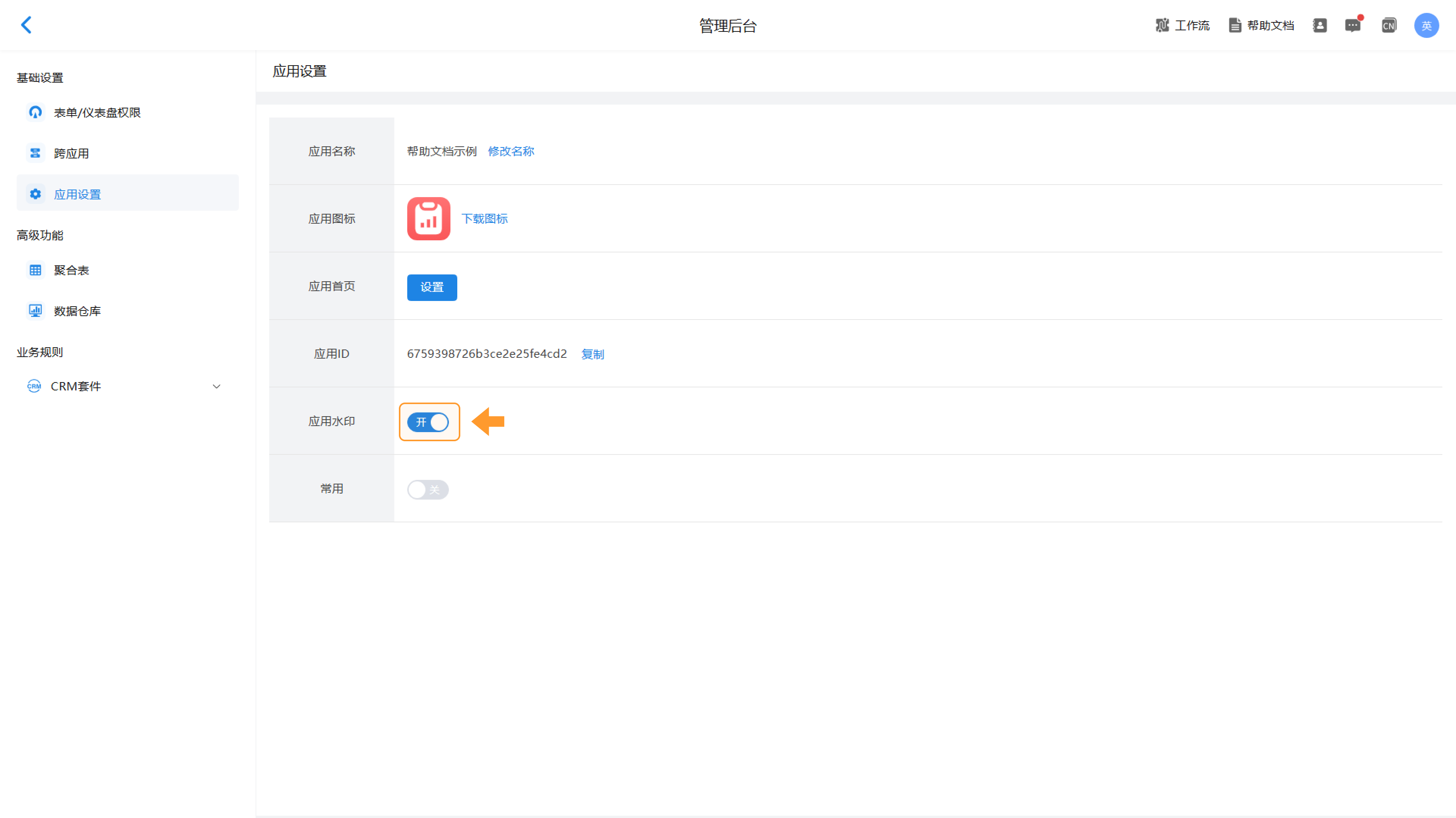
水印实际效果:
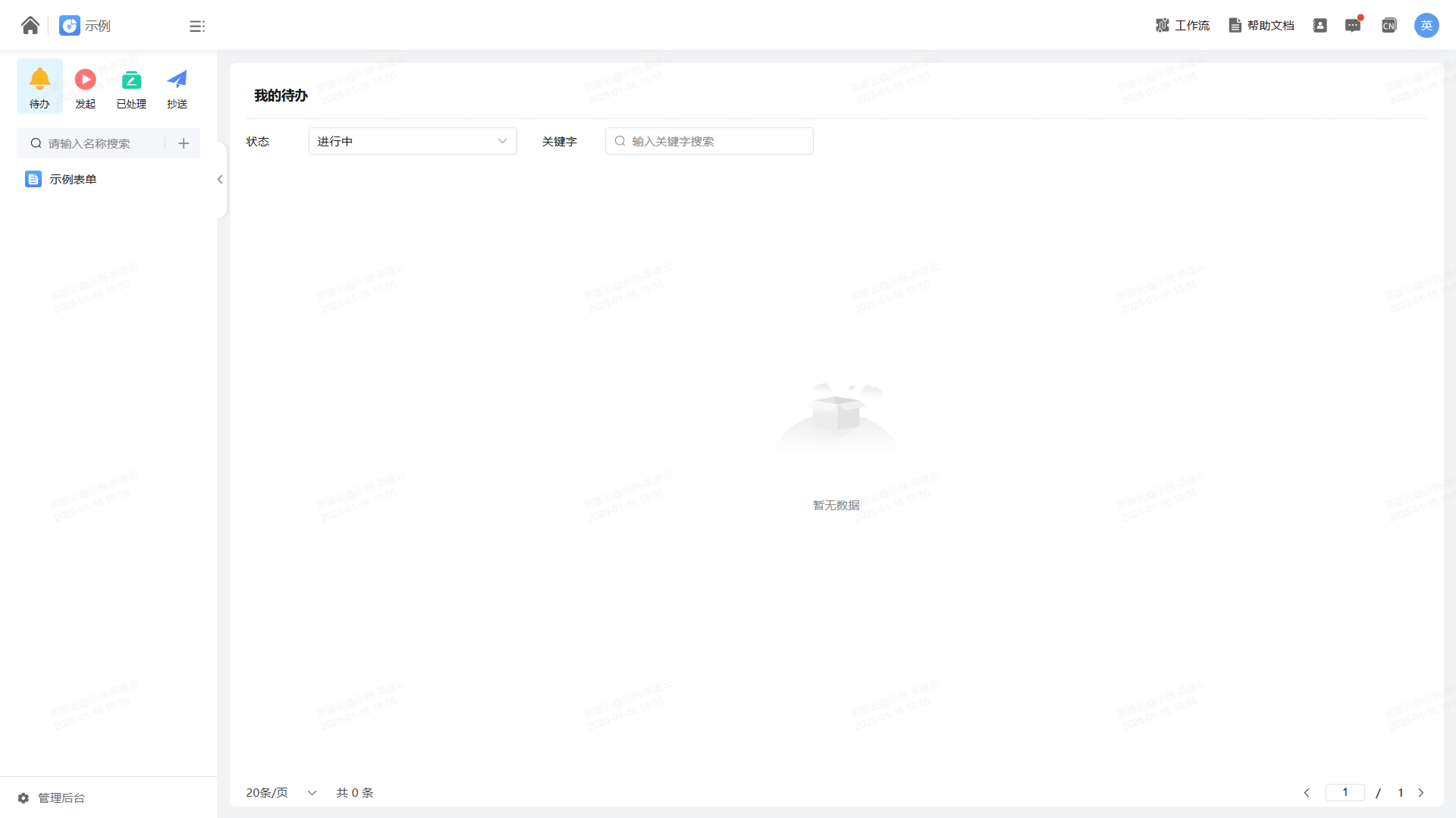
8.常用
英雄云支持将常用表单显示在应用首页中,方便成员进行表单的填写与数据管理。管理员可以通过按钮开关进行“常用”功能的开启或关闭。
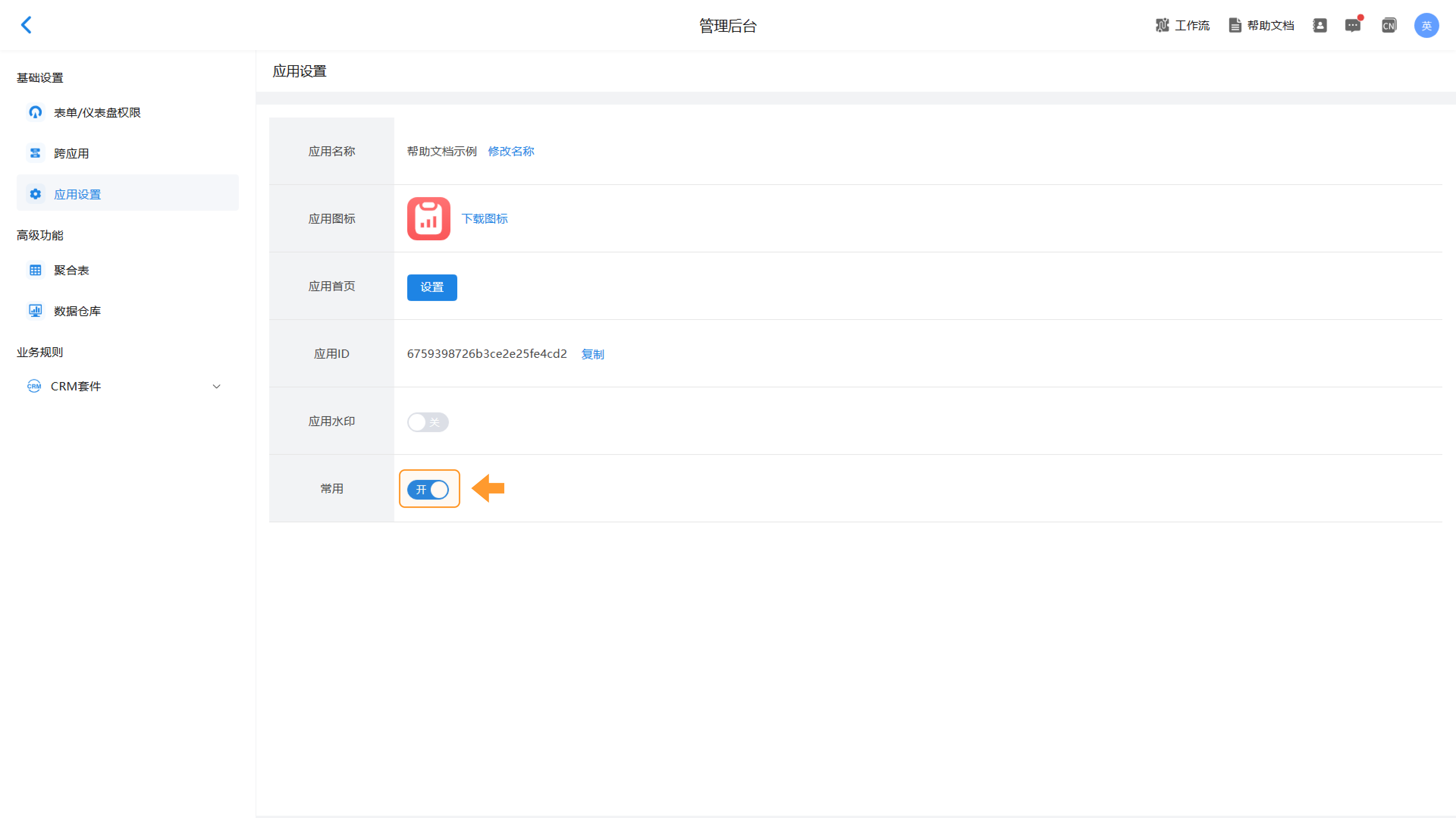
实际效果:
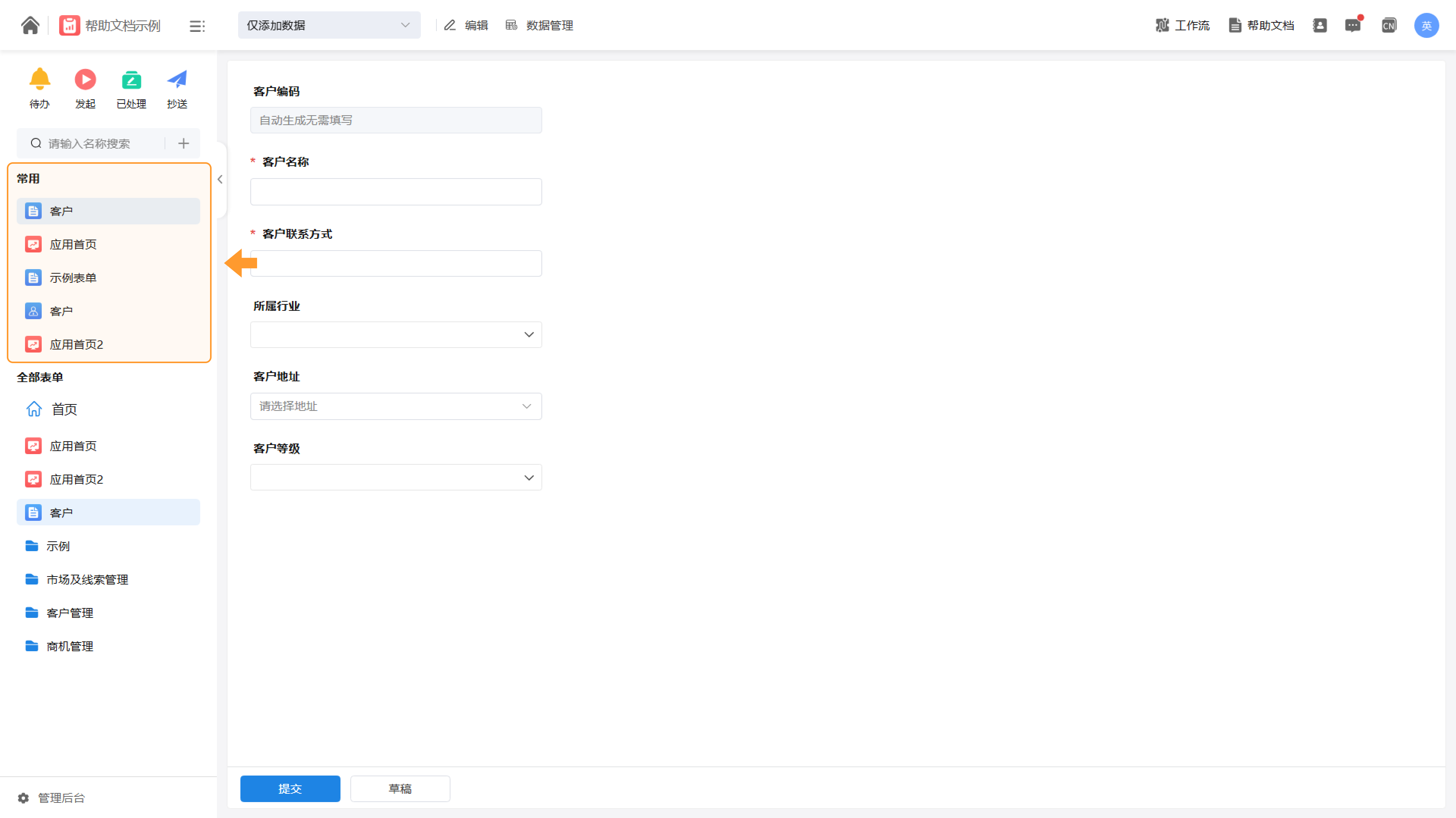
9.表单仪表盘隐藏
英雄云支持企业创建者或系统管理员对应用内分组、表单、仪表盘进行隐藏,用通过显示设置自主管理可见内容,界面更简洁。
点击对应分组、表单或仪表盘后的更多按钮,选择在PC端隐藏或移动端隐藏。
点击对应分组、表单或仪表盘后的更多按钮,选择在PC端隐藏或移动端隐藏。
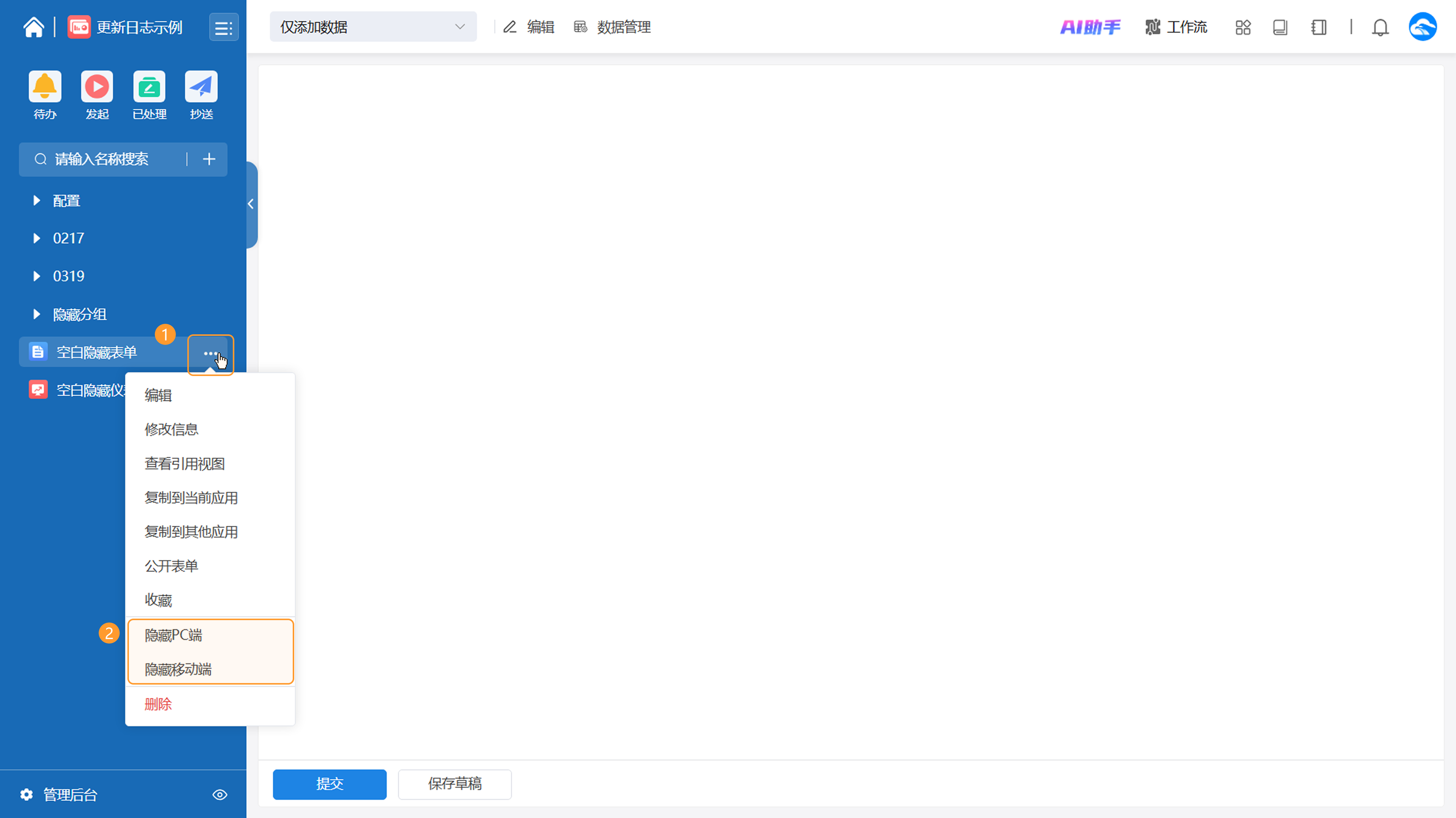
隐藏后的表单可以点击下方的按钮显示,但不会改变其被隐藏的属性。
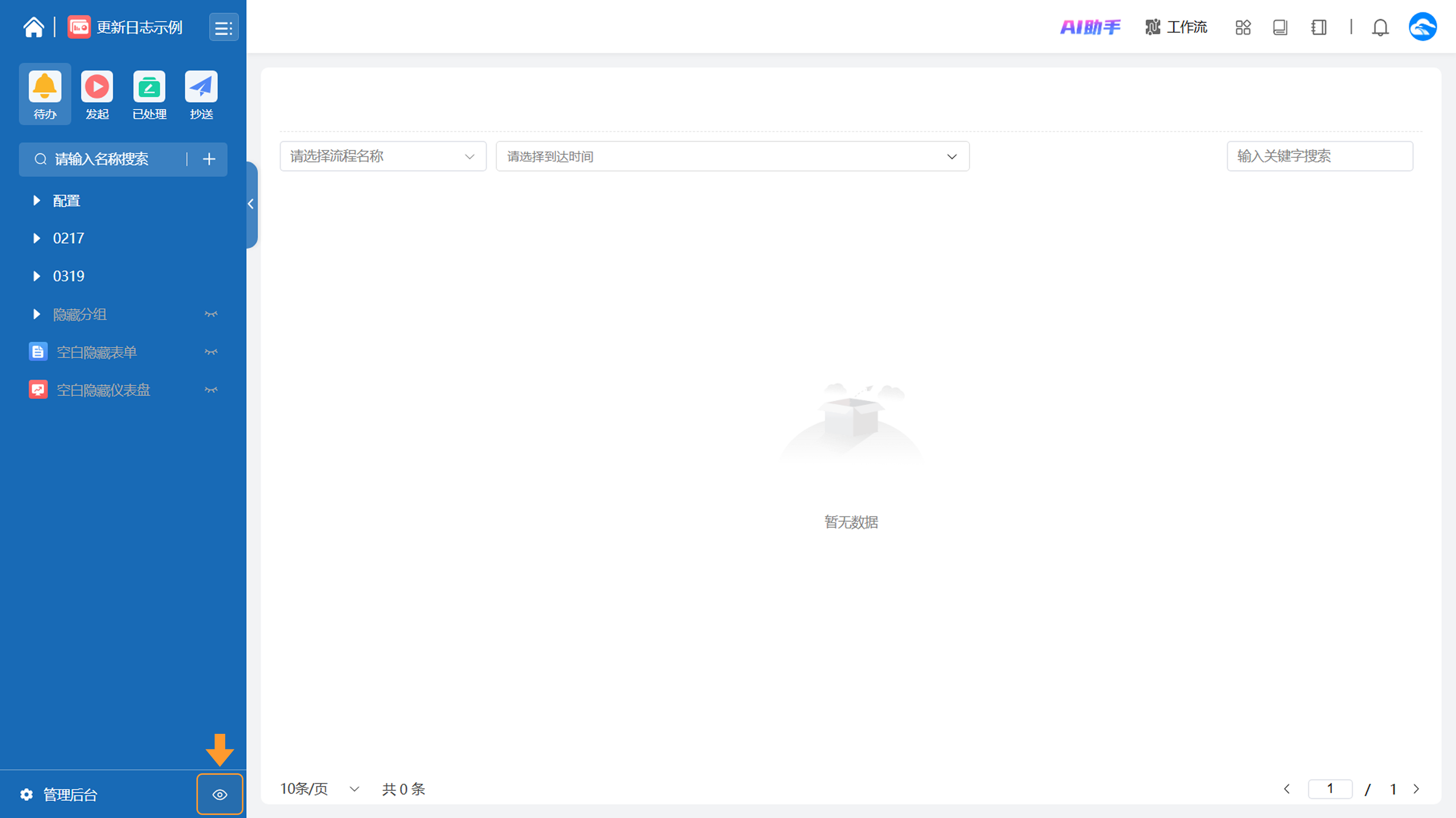
同时,企业创建者与系统管理员可以在管理后台中对隐藏的分组、表单与仪表盘进行显示设置。